Wie man ein I/O-Gateway registriert
Registrieren Sie ein I/O-Gateway in Ihrem Tulip-Konto
Um das E/A-Gateway zu registrieren, müssen Sie sich mit dem Wi-Fi-Netzwerk des E/A-Gateways verbinden und das Gateway-Portal auf Ihrem Computer starten.
Sobald Sie einen Wi-Fi-Dongle angeschlossen haben und das E/A-Gateway eingeschaltet ist, sendet es ein lokales Wi-Fi-Netzwerk, das als lokaler Zugangspunkt für die Anmeldung am E/A-Gateway dient.
Bitte beachten Sie: Wenn Sie einen Edge MC registrieren, folgen Sie dieser separaten Anleitung. Wenn Sie einen Edge IO registrieren, folgen Sie dieser separaten Anleitung.
Verbinden Sie sich mit dem Zugangspunkt des E/A-Gateways:
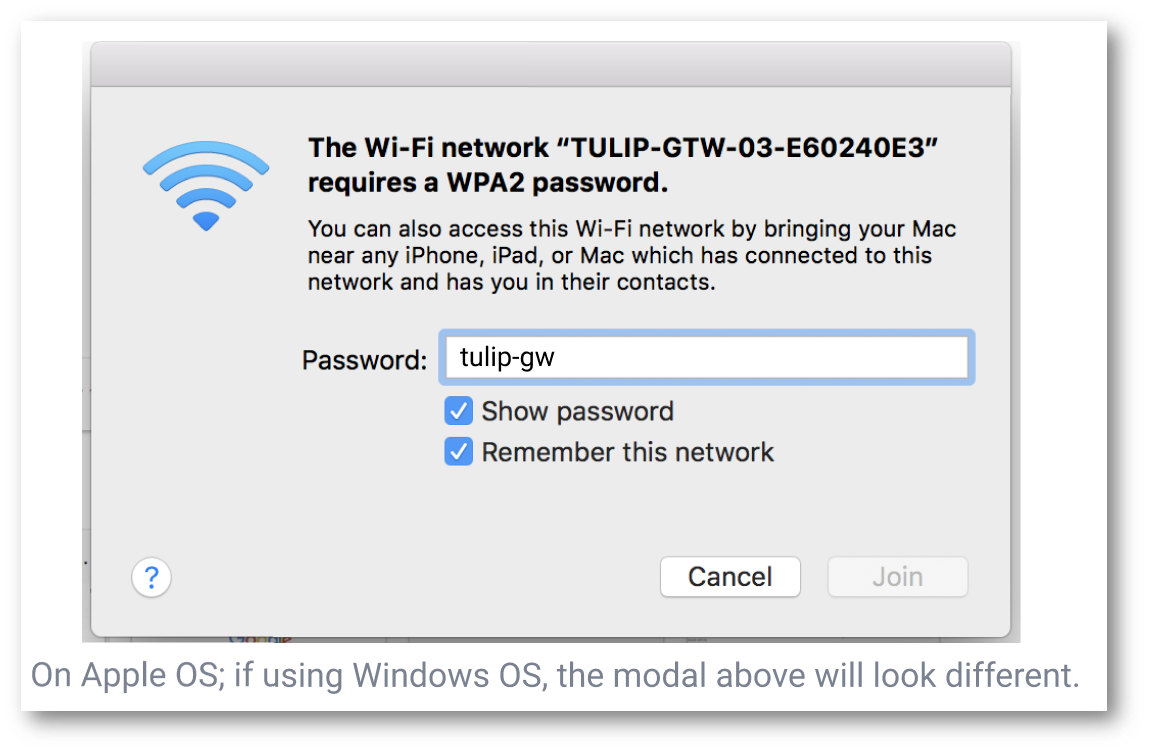
- Suchen und öffnen Sie die Wi-Fi-Netzwerkeinstellungen des Betriebssystems
- Wählen Sie den Zugangspunkt des I/O-Gateways. Er entspricht der Seriennummer auf dem Gerät. (z.B. Tulip-GTW-03-E60240E3)
Geben Sie in das Feld Passwort das Passwort des lokalen Hosts ein: tulip-gw
- Öffnen Sie den Browser und geben Sie die IP-Adresse http://10.0.3.1 ein, um das Geräteportal zu starten.
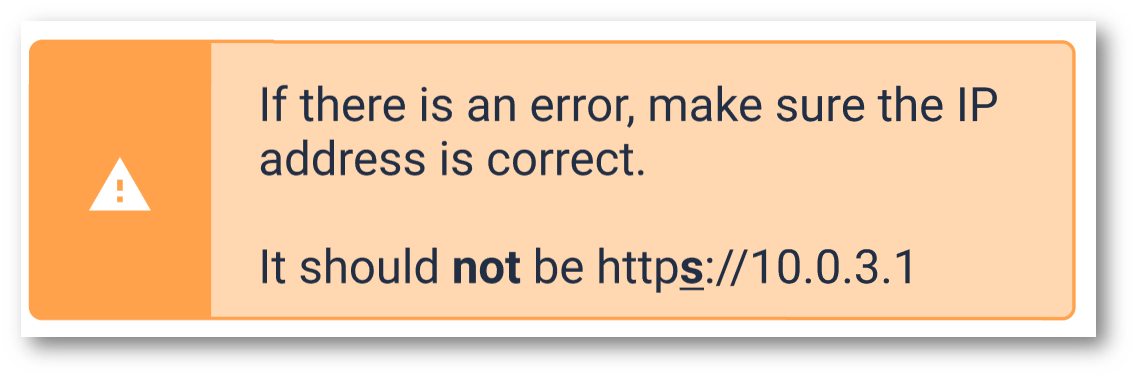
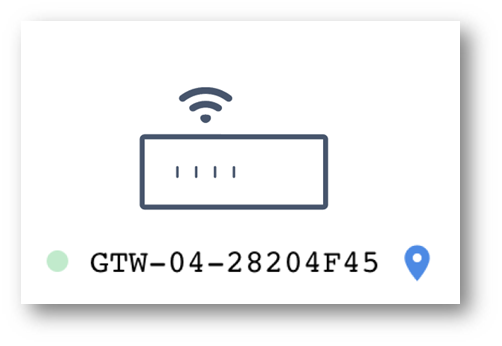
- Überprüfen Sie, ob der Name des I/O-Gateways im Portal mit der Seriennummer des I/O-Gateways übereinstimmt.
- Klicken Sie auf die Schaltfläche, um mit der Einrichtung des E/A-Gateways fortzufahren.
Sobald das E/A-Gateway online ist, können Sie die zugewiesene IP-Adresse des E/A-Gateways abrufen, indem Sie darauf klicken und das Gateway-Modal auf der Registerkarte "Stationen" überprüfen.
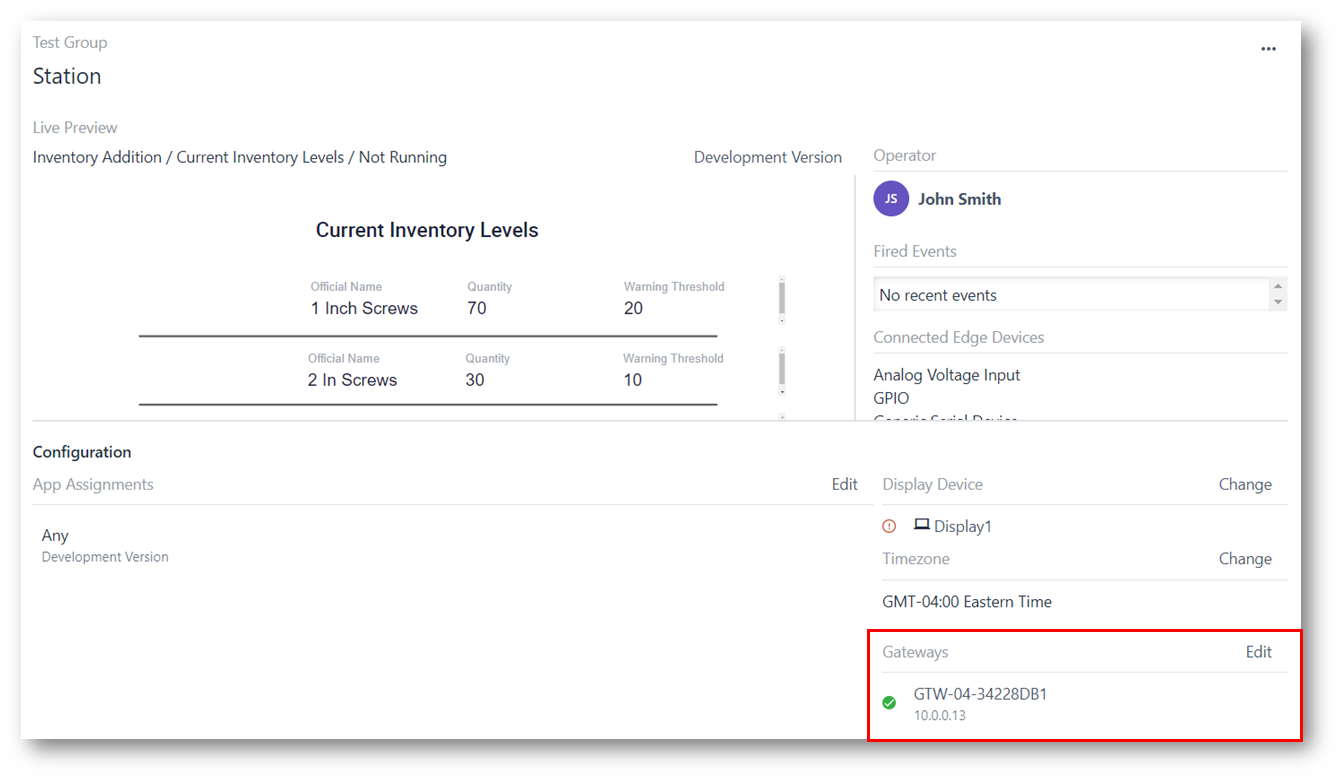
Sie werden aufgefordert, ein Kennwort für das E/A-Gateway festzulegen. Dieses Passwort ist gerätespezifisch und unterscheidet sich vom WPA2-Passwort und dem Passwort Ihres Tulip-Kontos.
:::(Warnung) (OS58-Änderung) Nach der Registrierung deaktivieren wir den Zugangspunkt auf dem Edge IO, nachdem das Gerät neu gestartet wurde. Wenn Sie auf OS58 aktualisieren, wird der Zugangspunkt beim Booten deaktiviert.
Dieser kann auf dem Geräteportal und per Tastendruck für den Fernzugriff wieder aktiviert werden:::
Speichern Sie dieses Passwort. Wenn Sie es vergessen, können Sie das Gerät nicht neu konfigurieren.
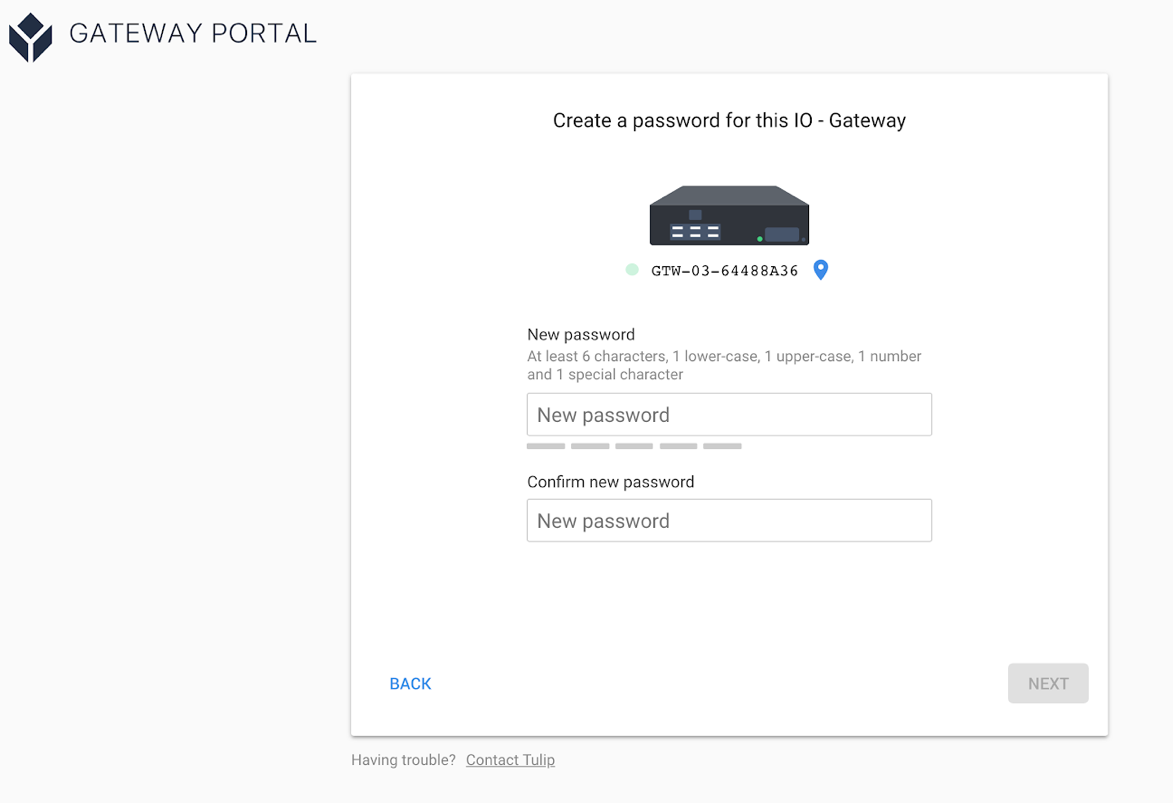 {height="" width=""})Registrieren Sie das I/O Gateway mit der Adresse Ihres Tulip-Kontos, d.h. <Ihr_Konto>.tulip.co. Sie müssen Ihre Anmeldedaten verwenden, die bereits in Ihrem Tulip-Konto validiert wurden.
{height="" width=""})Registrieren Sie das I/O Gateway mit der Adresse Ihres Tulip-Kontos, d.h. <Ihr_Konto>.tulip.co. Sie müssen Ihre Anmeldedaten verwenden, die bereits in Ihrem Tulip-Konto validiert wurden.
Fehlersuche
Haben Sie das Passwort für das Edge-Gerät vergessen oder müssen Sie es zurücksetzen? Klicken Sie hier
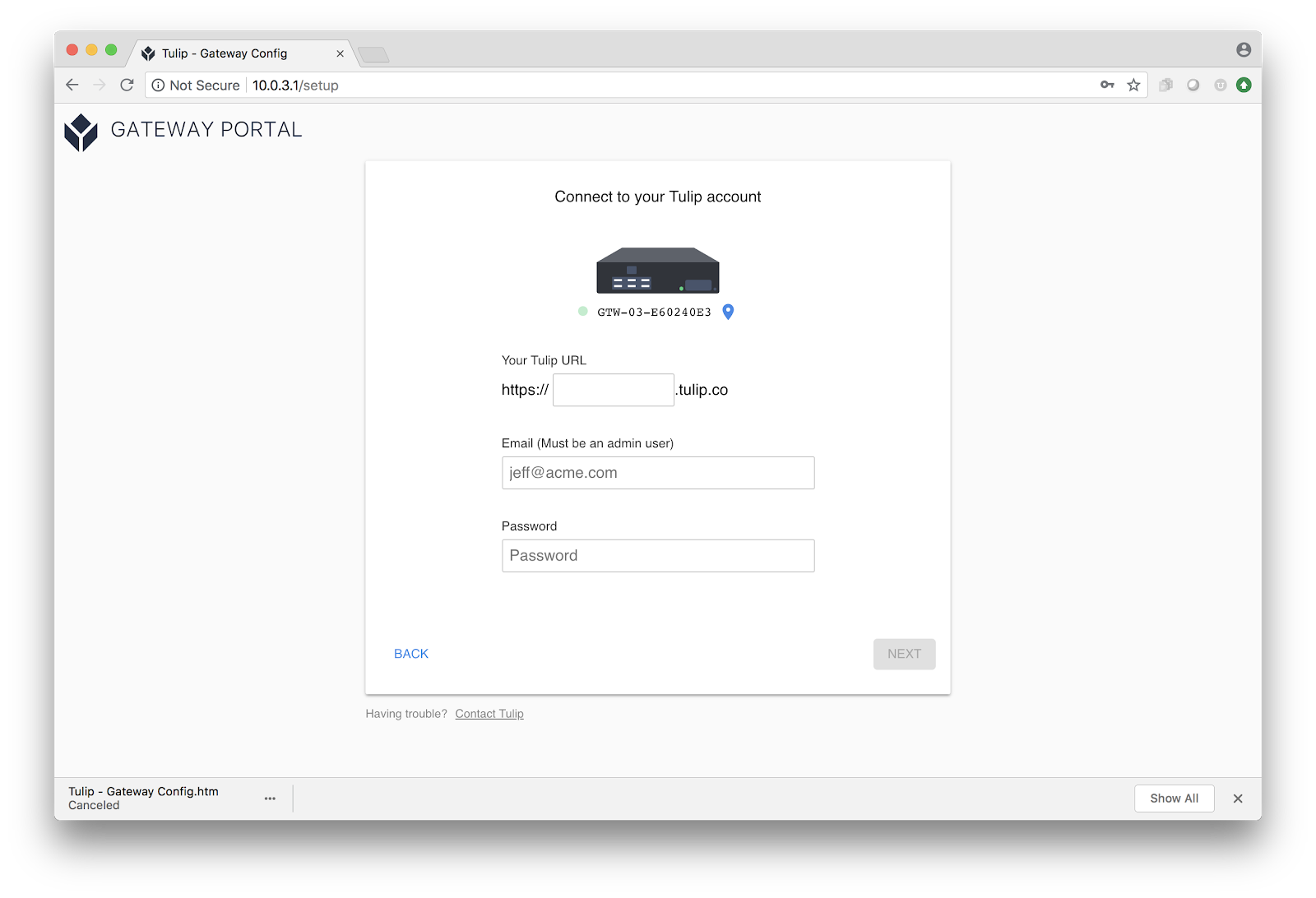
Haben Sie Probleme? Wenn Sie Ihr Konto in Ihrem lokalen Netzwerk nicht laden können, vergewissern Sie sich bitte, dass das Netzwerk mit diesen Anforderungen übereinstimmt.
Um zu überprüfen, ob es ein Problem gibt, geben Sie http://10.0.3.1/diagnostics in Ihren Browser ein. Sie werden ein Menü wie dieses sehen.
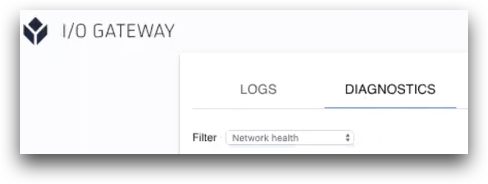
Wählen Sie den Filter "Network Health" (Netzwerkzustand), und Sie können sehen, ob einer der Ports blockiert ist.
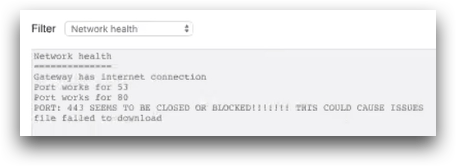
Wenn dies der Fall ist, müssen Sie sich an Ihr IT-Team wenden, um das Gerät auf die Whitelist zu setzen oder die Blockierung des Ports aufzuheben.
Wenn Sie weiterhin Probleme haben, kontaktieren Sie uns im Live-Chat.
Hinweis: Das Geräteportal ist auch der Ort, an dem Sie Änderungen an der Behältergröße des Tulip Light Kit vornehmen können. Mehr dazu erfahren Sie unter "Wie richte ich mein Light Kit ein".
Wenn Sie die Registrierung des Geräts in Ihrem Tulip-Konto abgeschlossen haben, schließen Sie Ihren Laptop wieder an Ihr lokales Netzwerk an und melden Sie sich wieder bei Tulip an.
Weisen Sie Ihr Edge-Gerät einer "Station" in Tulip Shop Floor zu
Sobald die Einrichtung abgeschlossen ist, kann es 1-2 Minuten dauern, bis das E/A-Gateway mit Ihrem Tulip-Konto verbunden ist. Sobald es verbunden ist, sehen Sie es auf dem Shop Floor. Führen Sie die folgenden Schritte aus, um die Verbindung zu überprüfen:
1- Melden Sie sich bei Ihrem Tulip-Konto an. Navigieren Sie über die Menüleiste zur Registerkarte "Shop Floor".
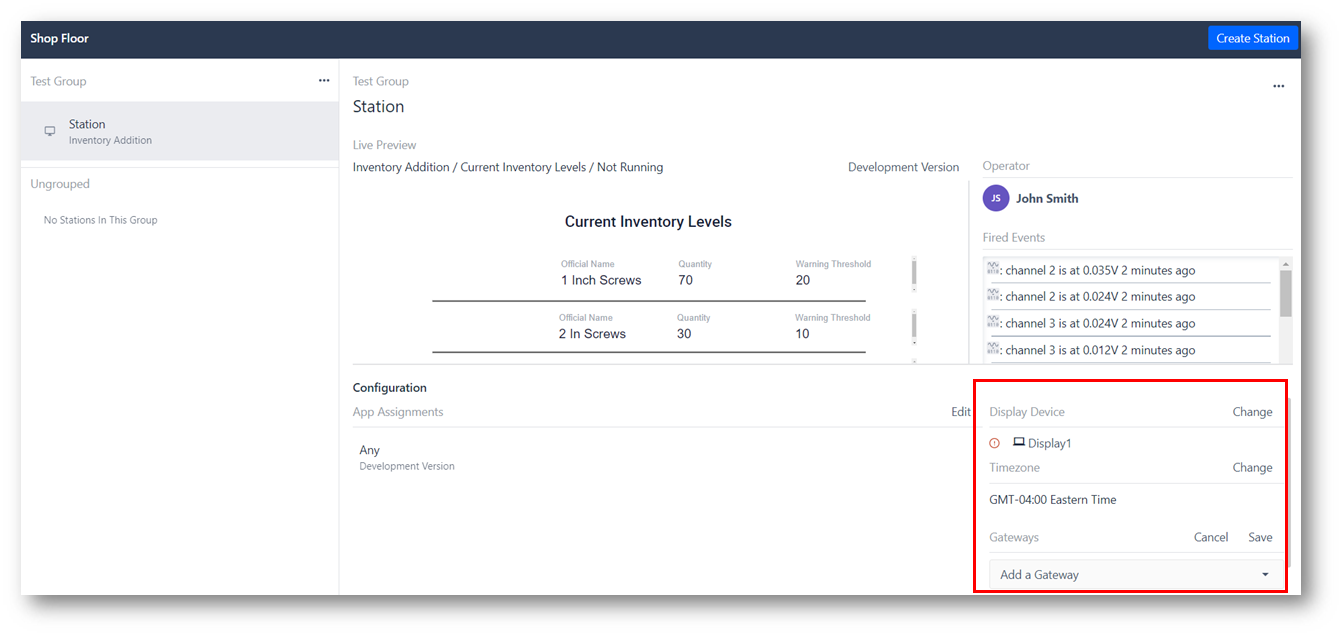
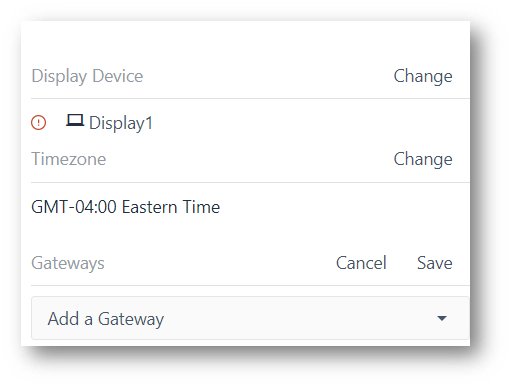
2- Suchen Sie das E/A-Gateway im Dropdown-Menü, wählen Sie es aus und klicken Sie dann auf Speichern. Das E/A-Gateway wird anhand seiner Seriennummer aufgelistet, die Sie sowohl auf der Verpackung als auch auf dem Edge Device selbst finden.
Wenn Sie auf das E/A-Gateway klicken, werden Informationen über dieses Gerät angezeigt, einschließlich der Dauer der Online-Zeit und aller angeschlossenen Geräte.
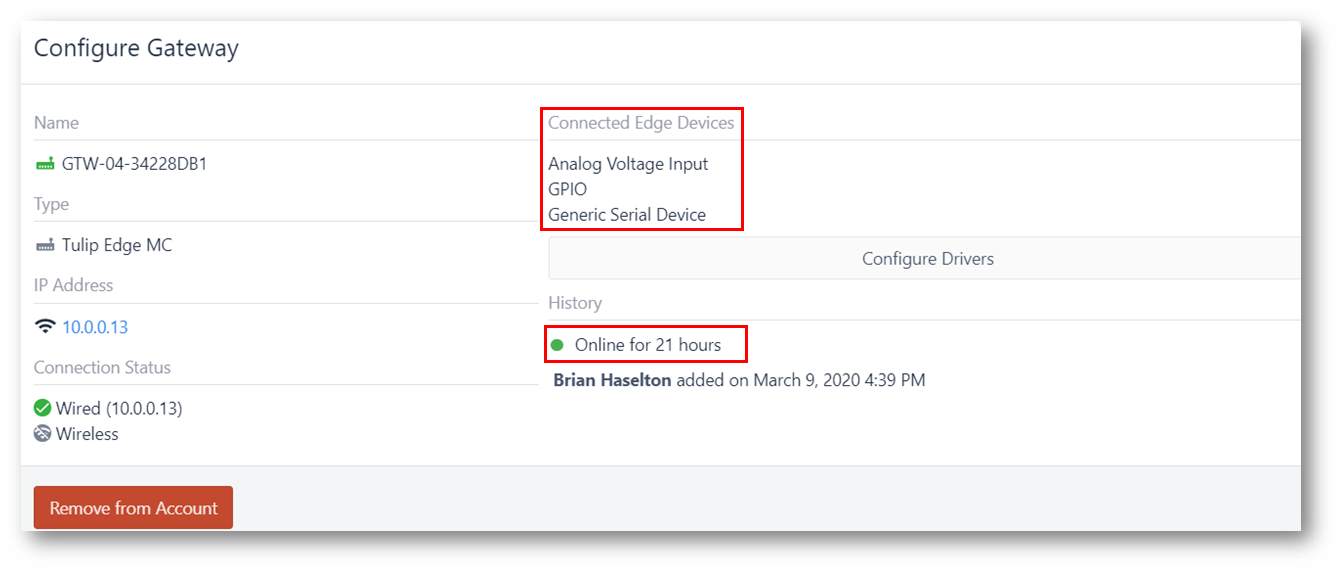
Wenn Sie die Schaltfläche Configure Drivers (Treiber konfigurieren) anklicken, können Sie die Treiber aktivieren und konfigurieren.
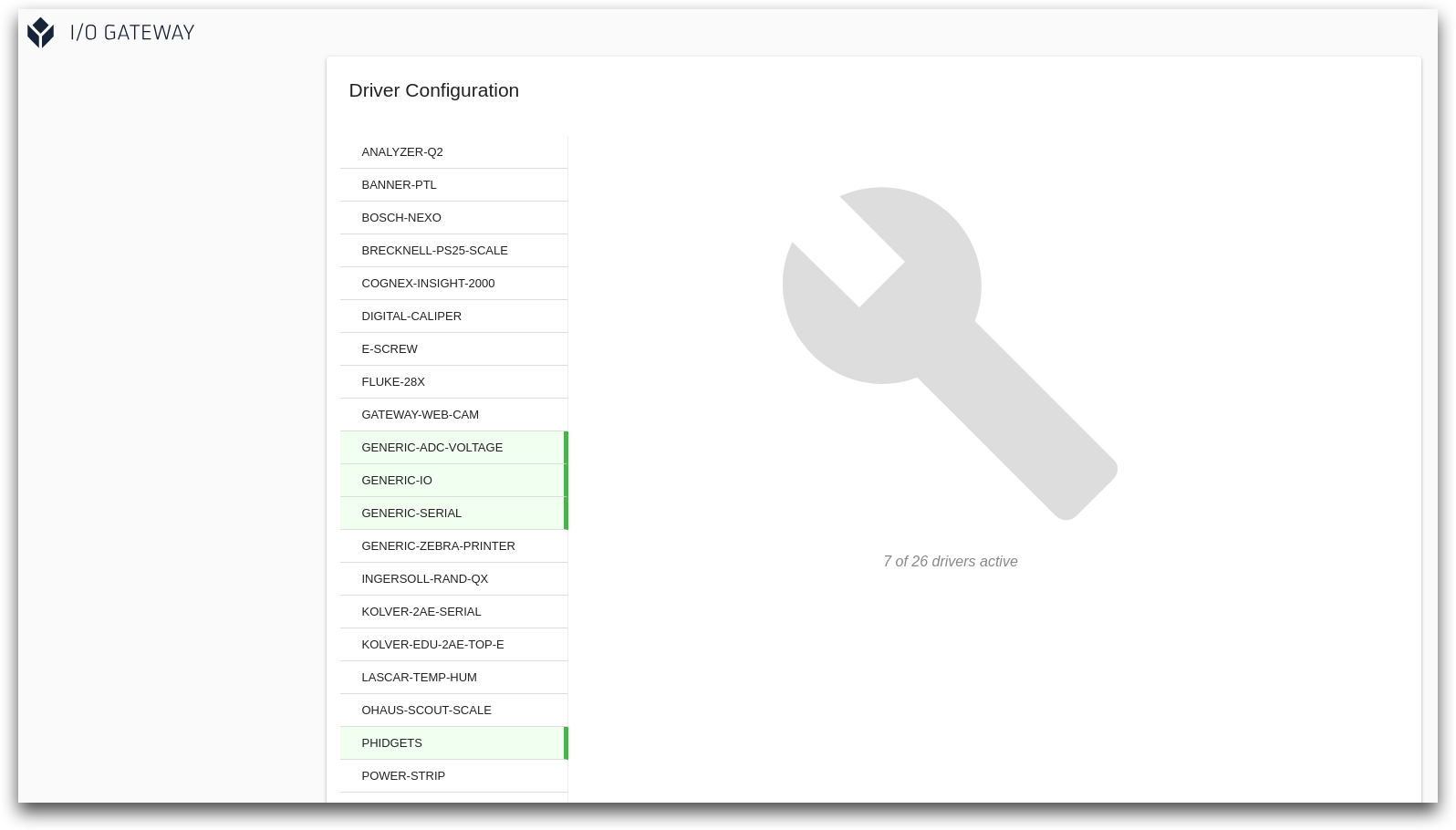
Jetzt, da das E/A-Gateway online und einer Station zugewiesen ist, können wir mit der Einrichtung der anderen Geräte im Factory Kit beginnen.
Dieser Artikel führt Sie durch die nächsten Schritte:"Anschließen der USB-Geräte des Factory Kit".
Sie haben mehr als ein E/A-Gateway? Gehen Sie die Anweisungen erneut durch, um die anderen Geräte einzurichten.
